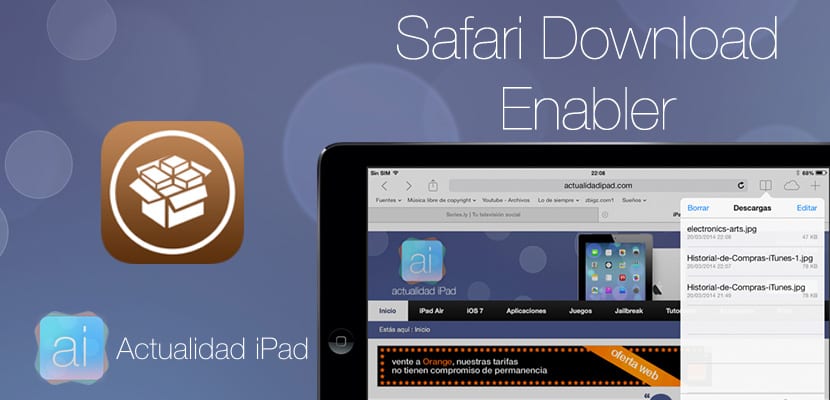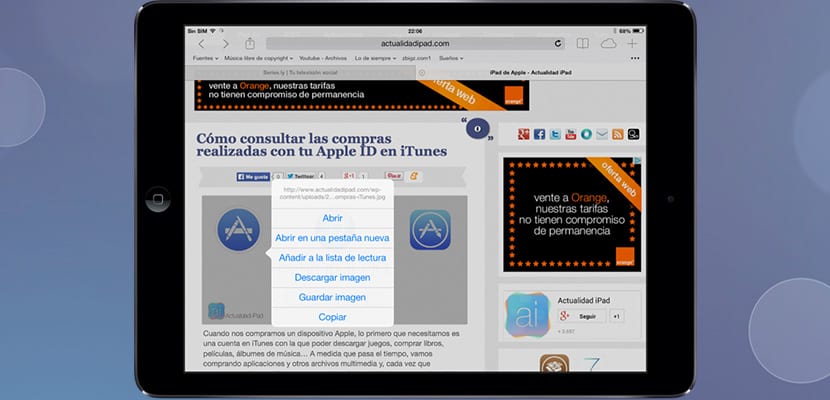Uma das coisas que estou perdendo no iOS 7 (para mim e para muitos usuários) é a possibilidade de baixar arquivos através de um gerenciador, ou seja, não ter conhecimento de uma "aba" que depois não poderei abrir se não tiver um aplicativo especializado. Com um gerenciador de download poderíamos baixar arquivos em background e salvá-los em nosso iPad para poder enviá-los por correio, por exemplo. Agora vou te falar sobre vocêUm novo ajuste do Cydia chamado Safari Download Enabler que nos permite baixar arquivos multimídia do Safari (vídeos, fotos, documentos, arquivos ...) e, em seguida, manipule-os por meio de um gerenciador de arquivos como o iFile. Vamos ver como funciona o Safari Download Enabler
Como baixar arquivos do Safari com o "Safari Download Enabler"
A primeira coisa que temos que fazer, como sempre, é baixar o ajuste: Ativador de download do Safari, do repositório oficial do BigBoss gratuitamente. O ajuste tem algumas configurações que podemos ver nas configurações do iOS, mas que recomendamos não modificar. Vamos começar a baixar arquivos com o Safari Download Enabler. Vamos ver o que podemos fazer com este ajuste:
- Baixe vídeos HTML5 agitando o dispositivo
- Baixar links ou imagens
- Baixe arquivos de sites externos
Depois de baixado, vamos ao Safari e procuramos por uma fotografia (por exemplo) que queremos baixar, no meu caso é uma fotografia que publiquei ontem em um artigo do iPad News. Para baixar a fotografia, clique nela por alguns segundos até que apareça um menu como este:
Estamos interessados na nova função que foi adicionada a este menu: «Baixar imagem«. Clique nesta opção e imediatamente, a imagem foi para o gerenciador de download (Safari Download Enabler). Para acessar o gerenciador de download, clique no menu «Favoritos» (o livro) por alguns segundos até que o gerenciador de arquivos seja exibido que o tweak configurou no Safari e visualizamos todos os arquivos que baixamos até agora:
Se clicarmos em um dos arquivos baixados, um novo menu aparecerá com as seguintes opções:
- Selecionar: Veremos o arquivo do navegador acessando o interior do iPad, para o caminho onde o arquivo baixado pelo Safari Download Enabler está localizado
- Guarda: as entranhas do nosso iPad se abrirão e podemos salvar o arquivo em qualquer uma dessas pastas. Tenha cuidado ao manter arquivos estranhos, pois eles podem danificar nosso iDevice.
- Aberto em: finalmente, o Safari Download Enabler nos permite abrir o arquivo com outros aplicativos que instalamos em nosso dispositivo.
Espero que tenha gostado de como esse ajuste funciona e aproveite ao máximo uma vez que é gratuito e suas funções são muito úteis